هل سمعت عن كودي؟ إذا لم يكن كذلك ، فهذا سيء للغاية. كودي مجاني. إنه متوافق مع جميع الأنظمة تقريبًا وهو مفتوح المصدر. بفضل Kodi ، يمكنك مشاهدة الأفلام على جهاز الكمبيوتر الخاص بك مجانًا. بعد قولي هذا ، قد تتساءل. هل Kodi آمن?
السؤال هو Kodi آمن وقانوني للتثبيت ، وهو سؤال صالح للغاية. قد تتساءل عن شرعية استخدامه. نظرًا لأنه يأتي مع بعض الوظائف الإضافية ، فقد تتساءل عن تأثيرها على جهاز Mac الخاص بك. دعنا ندخله الآن.
المحتويات: الجزء 1. Kodi عن قربالجزء 2. ثلاثة أسئلة مهمة يجب طرحها حول Kodi؟الجزء 3. المكافأة: حماية جهاز Mac الخاص بك من التطبيقات الضارةالجزء 4. استنتاج
الجزء 1. Kodi عن قرب
Kodi هو في الأساس مركز إعلامي. يعمل هذا البرنامج المعين على الجهاز الذي اخترته. ستجد عادةً بعض مربعات Android TV التي يتم الإعلان عنها مع تثبيت Kodi. ما يعنيه هذا إلى حد كبير هو أنهم قاموا بتثبيت Kodi على نظام Android.
يمكنك أيضًا الاستمتاع بـ Kodi بتثبيته على Raspberry Pi 3. تكمن القوة الحقيقية لـ Kodi حقًا في أنه يتيح لك استهلاك الوسائط بأشكال مختلفة. يمكنك استخدام تطبيقات مثل Netflix و YouTube. ليس هناك شك في أن هذه هي الوسائل المعتادة لاستهلاك الوسائط هذه الأيام.
يمكنك أيضًا المضي قدمًا وتثبيت بعض الوظائف الإضافية. تمنحك هذه الوظائف الإضافية مرونة أكبر في المحتوى المعروض. يمكنك أيضًا استخدام Kodi لـ دفق المحتوى من شبكتك المحلية إلى جهاز التلفزيون.
على سبيل المثال ، إذا كان لديك مجموعة من ملفات الفيديو ، فيمكنك دفق المحتوى عبر شبكة LAN الخاصة بك إلى جهاز التلفزيون. بهذه الطريقة ، يمكنك الاستمتاع بهذا المحتوى على شاشتك الكبيرة. لذا ، فإن Kodi ، في جوهرها ، هي مشغل وسائط. يسمح لك بمشاهدة البث التلفزيوني المباشر والرياضة والأفلام والبرامج التلفزيونية والموسيقى وأحداث الدفع لكل عرض. وأكثر بكثير.
كيفية استخدام Kodi؟
قبل مناقشة مشكلة هل Kodi آمن ، إذا كنت تتساءل عن كيفية استخدام Kodi ، فستوضح لك الخطوات البسيطة أدناه كيفية إعداده.
الخطوة 1. قم بتنزيل Kodi
افتح متصفح الويب واكتب Kodi. انقر على الرابط الأول الذي يظهر. سينقلك ذلك إلى موقع Kodi الإلكتروني. من هناك ، يمكنك النقر فوق زر التنزيل. ثم قم بالتمرير لأسفل وابحث عن نظام التشغيل Mac OS. ثم اختر المثبت الذي تريد استخدامه. انتظر حتى يتم تنزيله.
الخطوة 2. تثبيت التطبيق
انقر فوق وفتح التنزيلات. انقر فوق Kodi. عندما ترى ملف المثبت ، انقر مع الاستمرار فوق Kodi حتى تتمكن من ذلك اسحبه إلى مجلد التطبيقات. عند الانتهاء ، يمكنك إخراج المثبت.
الخطوة 3. افتح Kodi
انتقل إلى مجلد التطبيقات وابحث عن Kodi. بمجرد رؤيته ، انقر فوقه.
الخطوة 4. قم بإلغاء حظر Kodi
في هذه المرحلة ، قد لا تتمكن من فتح Kodi. قد تظهر نافذة منبثقة تفيد بأنه لا يمكن فتح Kodi لأنه من مطور غير معروف. إذا ظهر هذا الخطأ ، فانتقل إلى تفضيلات النظام وابحث عنه الأمانة و أمبير؛ خصوصية. انطلق واضغط عليها. ثم انقر لفتح على علامة التبويب التي تقول افتح على أي حال.
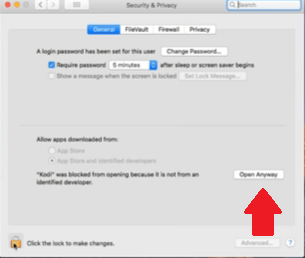
الخطوة 5. تثبيت الوظائف الإضافية
في هذه المرحلة ، سيتعين عليك تثبيت بعض الوظائف الإضافية لتتمكن من مشاهدة البرامج التلفزيونية أو أيًا كان ما تريد مشاهدته. انتقل إلى الإعدادات على Kodi. انقر فوق إدارة الملفات. ثم اضغط على إضافة المصدر في الصفحة التالية. انقر فوق الحقل الذي يقول . أدخل ارتباطًا ثم انقر فوق "موافق". ثم انقر فوق "موافق" مرة أخرى في "إضافة ملف المصدر".
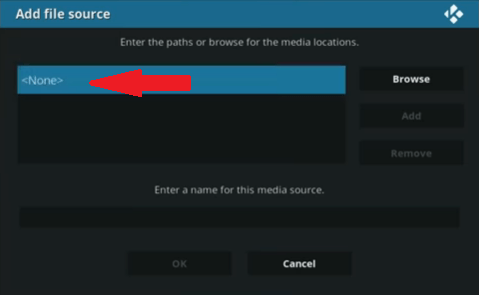
الجزء 2. ثلاثة أسئلة مهمة يجب طرحها حول Kodi؟
الآن تأتي الأسئلة الحرجة التي يجب طرحها حول Kodi. هل Kodi آمنة وقانونية؟ نظرًا لأنه مجاني ، فأنت تتساءل عنه. فيما يلي الأسئلة الثلاثة المهمة التي يجب أن تحصل على إجابات لها قبل متابعة استخدام Kodi.
السؤال رقم 1: هل استخدام Kodi قانوني؟
بالنسبة للمبتدئين ، يتوفر Kodi أيضًا على متجر Google Play. يمكنك تنزيله من هناك أيضًا. هذا ، بحد ذاته ، يقول الكثير عن شرعيته لأن Google لن تسمح لك بتنزيل واستخدام شيء يعتقدون أنه غير قانوني للاستخدام.
يعد استخدام برنامج Kodi قانونيًا. تأتي الإجراءات القانونية عند تثبيت الوظائف الإضافية. بينما توجد بعض الوظائف الإضافية القانونية ، قادمة من مؤسسة كودي الرسمية، هناك البعض الذي ليس كذلك. نظرًا لطبيعته مفتوحة المصدر ، يمكن لأي شخص إنشاء وظيفة إضافية له. بعض هذه الوظائف الإضافية قانونية تمامًا مثل تلك المصنوعة من القنوات التلفزيونية وخدمات البث.
هل Kodi آمن للاستخدام بدون VPN؟ من ناحية أخرى ، هناك أيضًا بعض الوظائف الإضافية التي تتيح لك البث من الصفحات التي بها محتوى مسروق. هذا هو المكان الذي تأتي فيه الجوانب القانونية. هذه الإضافات يمكن أن تنتهك قوانين حقوق النشر. قد تكون في خطر تلقي إشعارات حقوق النشر أو حتى عقوبة السجن حسب مكان إقامتك. قد ترغب في التفكير في استخدام VPN لإخفاء مساراتك الرقمية أو ببساطة الابتعاد عن الوظائف الإضافية المشبوهة.
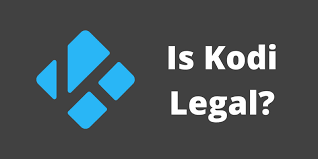
السؤال رقم 2: هل من الآمن استخدام Kodi؟
نظرًا لوجود عدد كبير من الأفلام والبرامج التلفزيونية المقرصنة التي يمكنك الوصول إليها على Kodi ، فمن السهل التكهن بوجود أي برامج ضارة مضمنة في أي من الوظائف الإضافية المشبوهة. من المحتمل أن تقلق أكثر إذا أخذنا في الاعتبار أن هناك أصحاب حقوق الطبع والنشر الذين يدعون باستمرار أن الأشخاص الذين يستخدمون Kodi للوصول إلى المحتوى المقرصن لديهم مخاطر أكبر للتعرض للبرامج الضارة.
هل تعطي كودي الفيروسات؟ كما ذكرنا سابقًا ، Kodi هو مشروع مفتوح المصدر. لديهم متطوعون على أصابع قدمهم على مدار الساعة طوال أيام الأسبوع للحذر من التهديدات ونقاط الضعف. عندما تقوم بتنزيل Kodi ، فإنك تقوم بتنزيله من موقع ويب آمن.
Team Kodi موجود أيضًا على موقع ويب آمن. بالطبع ، لا يوجد شيء مثالي. يجب أن تكون دائمًا في الجانب الآمن. لكي تكون في الجانب الآمن ، فإن أفضل ما يمكنك فعله هو الالتزام بالإضافات الرسمية لـ Kodi.
السؤال رقم 3: هل من الآمن استخدامه على جهاز Mac الخاص بك؟
هل Kodi آمن للاستخدام على جهاز Mac الخاص بك؟ الجواب على هذا السؤال هو نعم كبيرة. كما رأيت أعلاه ، هناك فرصة كبيرة لأنك ستواجه خطأ عند تثبيت Kodi على جهاز Mac الخاص بك. هناك احتمالات ، قد تكون هناك حاجة لك لإلغاء حظر Kodi قبل تثبيته على جهاز Mac الخاص بك.
والسبب في ذلك هو أنه قادم من مطور غير معروف. في حين أن هناك طرقًا لك لإلغاء حظره على جهاز Mac الخاص بك ، فمن الواضح جدًا أن Apple قد اتخذت خطوات حاسمة لضمان عدم قيام مستخدمي Mac ، مثلك ، بتنزيل التطبيقات الضارة.
أبل الخاصة بها برنامج حماية البوابة يسمح لك فقط بالتنزيل من متجر التطبيقات الخاص به. أي شيء تقوم بتنزيله خارج App Store يتطلب منك اتخاذ بعض الخطوات الإضافية لإلغاء حظر التطبيق غير المحدد.
على الرغم من حقيقة أن Kodi يتم تنزيله خارج متجر التطبيقات ، فإن معرفة أن استخدامه آمن إلى حد كبير يمكن أن يمنحك نوعًا من راحة البال.
الجزء 3. المكافأة: حماية جهاز Mac الخاص بك من التطبيقات الضارة
إذا كنت تريد راحة البال الكاملة لجهاز Mac الخاص بك ، فيمكنك استخدام اي ماي ماك باور ماي ماك. مع هذا البرنامج ، سوف تكون قادرًا على تنظيف جهاز Mac الخاص بك عن طريق إلغاء تثبيت التطبيقات المشكوك فيها.
هناك احتمال كبير أن تحتوي بعض الوظائف الإضافية غير الرسمية من Kodi على بعض البرامج الضارة. إذا انتهيت من تثبيت هذه الوظائف الإضافية ، فمن المرجح أن ينتهي بك الأمر إلى تنزيل بعض البرامج الضارة على جهاز Mac الخاص بك.
لهذا السبب تحتاج إلى PowerMyMac. يمنحك استخدامه طريقة أسهل العثور على وإزالة تلك التطبيقات المشكوك فيها التي تم تثبيتها. لن تضطر إلى الوصول إلى المواقع المختلفة على جهاز Mac الخاص بك للبحث عن هذه التطبيقات المشبوهة.
مع PowerMyMac، يمكنك فقط فحص جهاز Mac الخاص بك وستظهر جميع التطبيقات المثبتة. بمجرد ظهورها جميعًا على الشاشة ، يمكنك فقط تحديد الأشياء التي ليست مألوفة لك. من هناك ، يمكنك تنظيفها بنقرة واحدة فقط.

الجزء 4. استنتاج
هل Kodi آمن للاستخدام أو التثبيت على جهاز Mac الخاص بك؟ حسنًا ، Kodi هو حل رائع لجميع احتياجات البث الخاصة بك. يمكنك تثبيته على جهاز Mac الخاص بك. سيتيح لك مشاهدة جميع أنواع المحتوى من الرياضة إلى البرامج التلفزيونية إلى الأفلام وحتى البث المباشر. كل ما في الأمر أن بعض المحتوى على Kodi غير قانوني ، ناهيك عن الأمان.
للحفاظ على جهاز Mac الخاص بك في مأمن من الوظائف الإضافية المشبوهة من Kodi ، تأكد من استخدام ملف اي ماي ماك باور ماي ماك. لا يمكنك أن تخطئ في ذلك.
هل حاولت تثبيت Kodi؟ إذا كانت الإجابة بنعم ، فما هي الوظائف الإضافية التي تستخدمها؟ كيف تحافظ على جهاز Mac الخاص بك آمنًا؟ لا تتردد في مشاركة بعض النصائح والحيل الخاصة بك حول كيفية الحفاظ على جهاز Mac الخاص بك آمنًا.



